Remediați codul de eroare Zoom 2008 în Windows 10
Publicat: 2022-09-13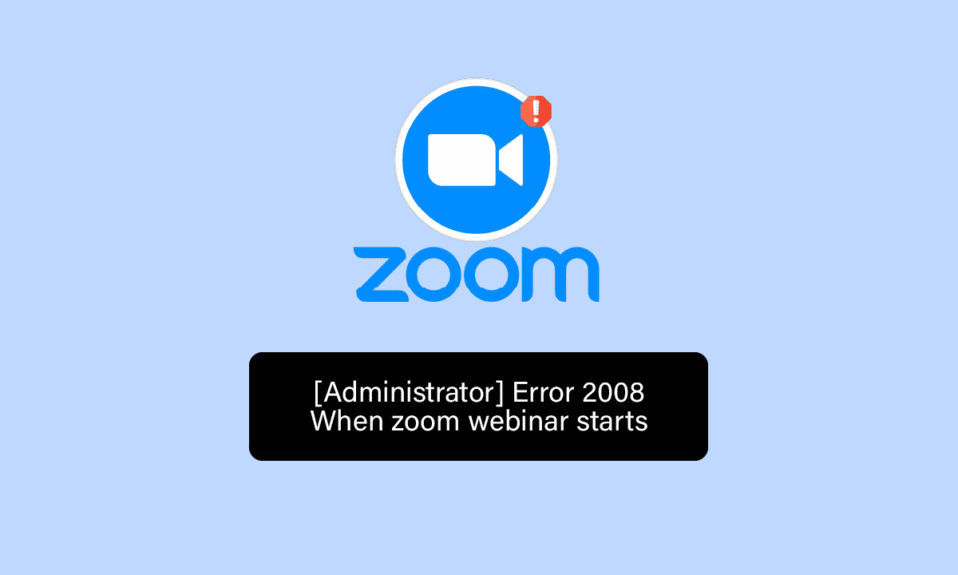
Zoom este un serviciu de videoconferință utilizat în mod popular în scopul întâlnirilor, seminariilor web, conferințelor audio, înregistrărilor întâlnirilor și chatului live. Această platformă bazată pe cloud este dezvoltată de Zoom Video Communications, care ajută oamenii să se întâlnească virtual și să conducă întâlniri oficiale. În special în vremurile de COVID, Zoom a jucat un rol major în menținerea angajaților în legătură și, de asemenea, a ajutat companiile să organizeze în mod regulat întâlniri virtuale pentru a continua munca. Indiferent dacă este un apel audio sau un apel video, Zoom funcționează impecabil de excelent pe un desktop, laptop, tabletă sau chiar pe un telefon mobil. Acum, imaginați-vă că sunteți întrerupt într-o întâlnire importantă Zoom din cauza unei erori de cod. Este într-adevăr enervant să te confrunți cu o astfel de situație și dacă ești cineva care se confruntă cu aceeași problemă în care întâmpinați o problemă similară cu codul de eroare Zoom 2008, atunci avem un ghid perfect pentru a vă ajuta să o remediați. Să începem imediat prin a cunoaște eroarea, motivul din spatele ei și modalitățile de a o remedia.

Cuprins
- Cum să remediați codul de eroare Zoom 2008 în Windows 10
- Metoda 1: Depanați conexiunea la Internet
- Metoda 2: Deconectați-vă de la toate dispozitivele și conectați-vă din nou
- Metoda 3: Ștergeți memoria cache a aplicației Zoom
- Metoda 4: Zoom pe lista albă în Windows Firewall
- Metoda 5: Verificați licența webinarului
- Metoda 6: Reinstalați aplicația Zoom
Cum să remediați codul de eroare Zoom 2008 în Windows 10
Eroare Zoom 2008 este întâlnită atunci când nu este aplicată o licență de webinar. Acest lucru implică de obicei că utilizatorul Zoom fie nu are o licență de webinar validă, fie licența a expirat. Oricare dintre situații poate declanșa eroarea care are ca rezultat funcționarea defectuoasă a Zoom care interferează cu rularea aplicației.
Întâlnirea are un cod de eroare neașteptat 2008 care vă poate împiedica să participați la un webinar care este destul de enervant, mai ales când întâlnirea este extrem de importantă pentru dvs. Dar nu vă faceți griji, deoarece avem câteva remedieri productive care vă vor ajuta să rezolvați această problemă și să participați la webinar fără nicio întrerupere. Deci, să începem imediat cu prima noastră metodă:
Metoda 1: Depanați conexiunea la Internet
Zoom funcționează bine cu o conexiune bună la internet, dacă, dintr-un motiv oarecare, rețeaua dvs. este întreruptă sau prea slabă, Zoom poate întâmpina unele erori. În această situație, trebuie să verificați dacă conexiunea la internet este motivul pentru care codul de eroare Zoom 2008 apare pe dispozitivul dvs. Pentru a face acest lucru, primul lucru de care aveți nevoie este un Speedtest pentru conexiunea dvs. la internet, care determină cât de stabilă este conexiunea dvs.
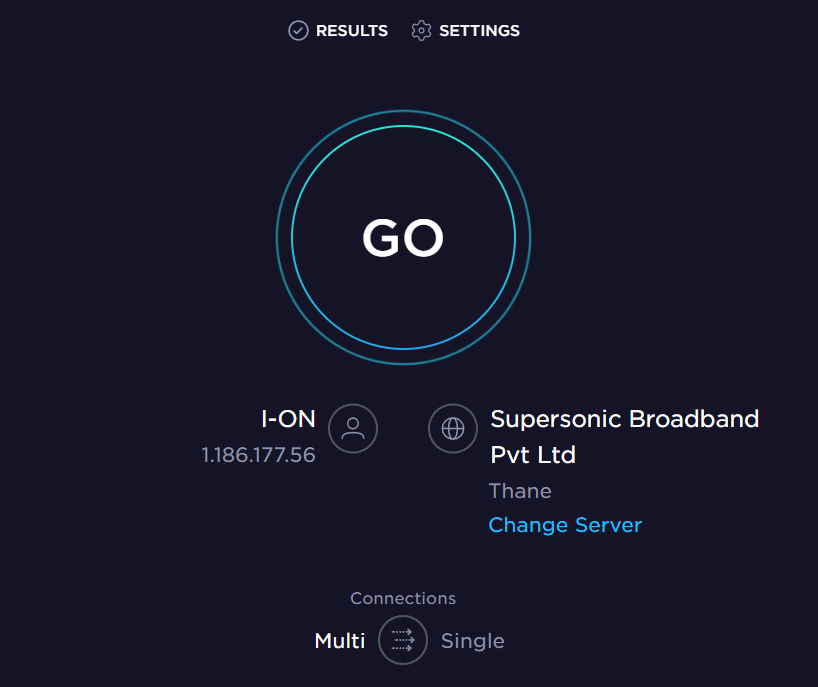
Dacă conexiunea este stabilă și puternică, treceți la următoarea metodă pentru a remedia problema erorii 2008. În cazul în care viteza dvs. de internet este într-adevăr scăzută, consultați ghidul nostru despre cum să depanați problemele de conectivitate la rețea pe Windows 10 pentru a stabiliza conectivitatea și a rula Măriți fără nicio întrerupere datorită internetului.
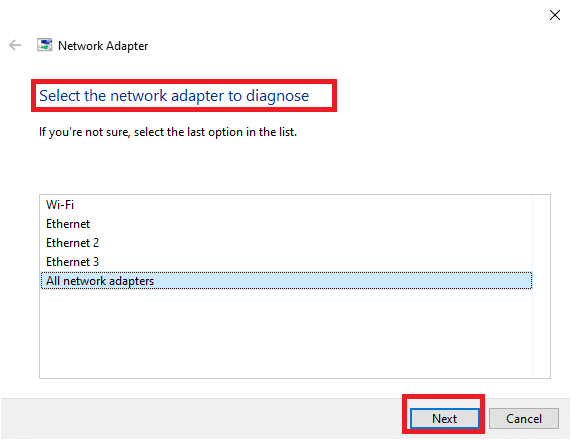
Metoda 2: Deconectați-vă de la toate dispozitivele și conectați-vă din nou
Următoarea metodă care este o soluție ușoară este să vă conectați din nou la Zoom după deconectarea de la toate celelalte dispozitive. Utilizarea aplicației Zoom pe mai multe dispozitive este complet ok, dar uneori, în special în timpul participării la un webinar, poate apărea codul de eroare 2008, prin urmare, este practic în astfel de cazuri să vă conectați din nou la contul dvs. Zoom după ce vă deconectați de la toate celelalte dispozitive.
1. Deschideți Zoom în browserul desktopului dvs. și CONECTAȚI -vă la contul dvs.
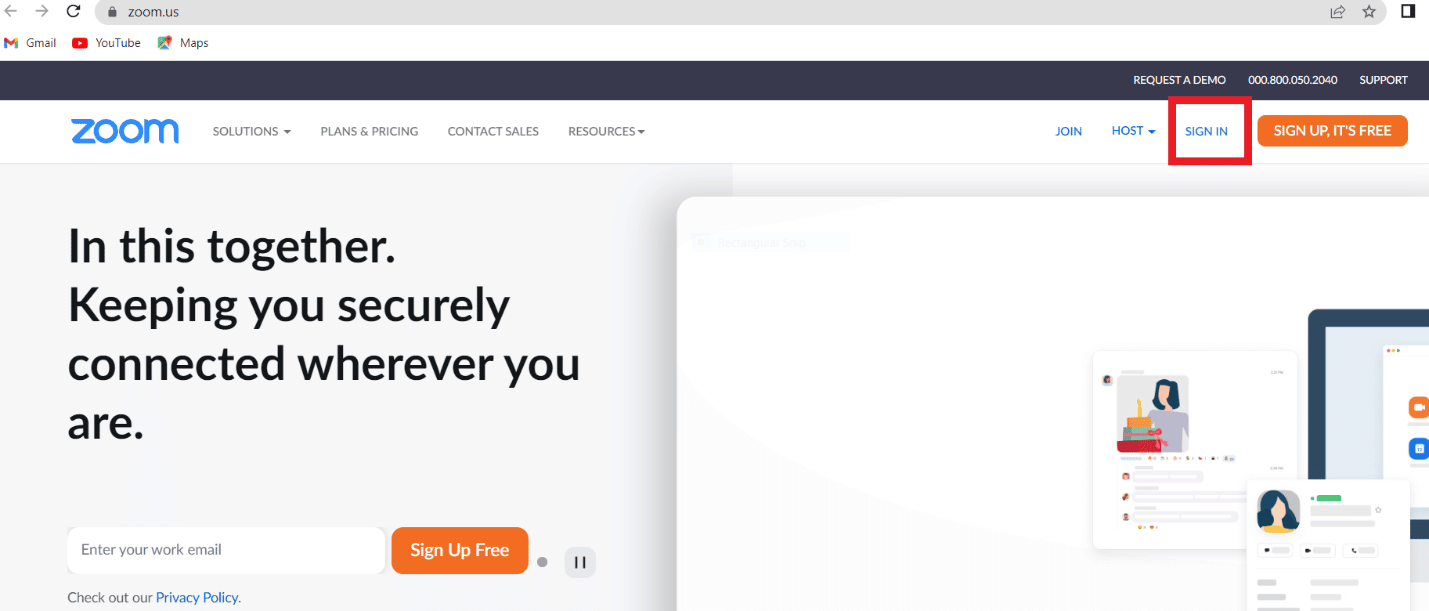
2. Acum, accesați secțiunea Contul meu , faceți clic pe meniul Profil .
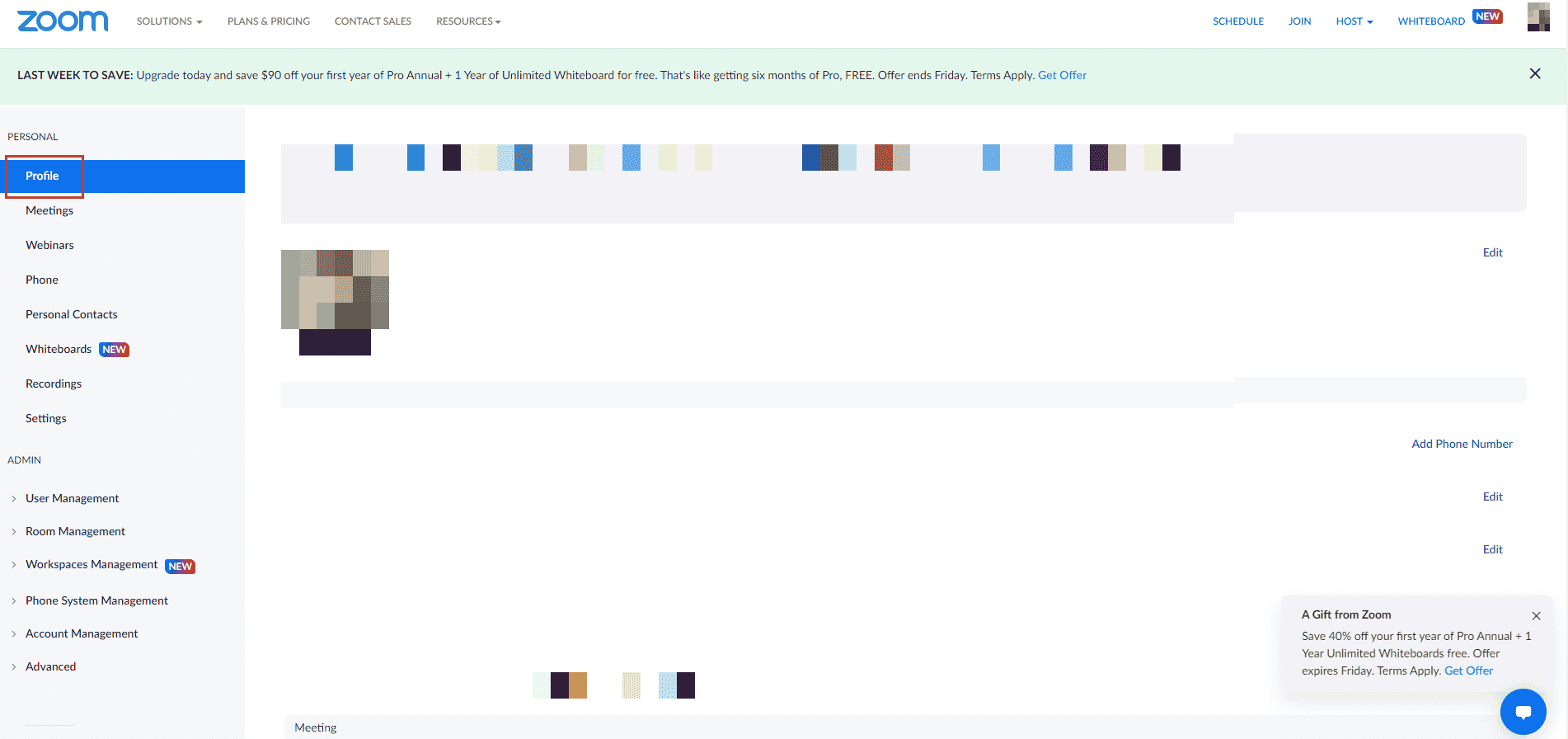
3. Apoi, derulați în jos la secțiunea Conectare și faceți clic pe opțiunea Deconectați-mă de la toate dispozitivele .
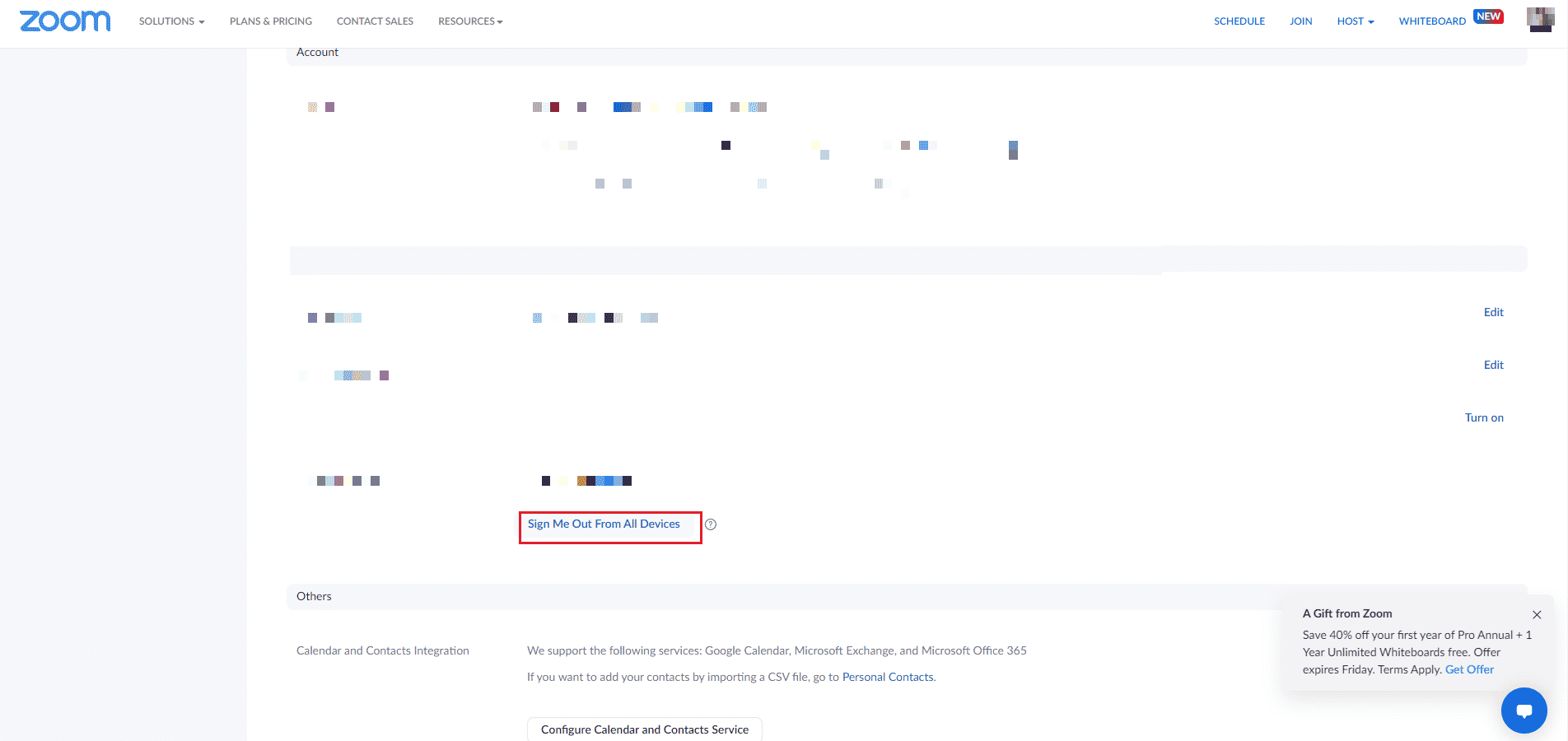
4. După ce v-ați deconectat, conectați -vă din nou la contul dvs. folosind acreditările și verificați dacă întâlnirea are un cod de eroare neașteptat 2008 este remediat.
Citiți și: Cum să înregistrați întâlnirea Zoom fără permisiune în Windows 10
Metoda 3: Ștergeți memoria cache a aplicației Zoom
Cache-ul Zoom este un alt motiv pentru care vă confruntați cu codul de eroare 2008 pe Zoom. Fișierele cache din aplicație stochează câteva informații importante, dar atunci când se acumulează, pot deveni corupte și pot cauza probleme, întrerupând conexiunea la webinar. Prin urmare, este important să ștergeți memoria cache a aplicației, lucru pe care îl puteți face cu ajutorul următorilor pași:
1. Deschideți aplicația Zoom pe computer.
2. Acum, faceți clic pe imaginea din colțul din dreapta sus.
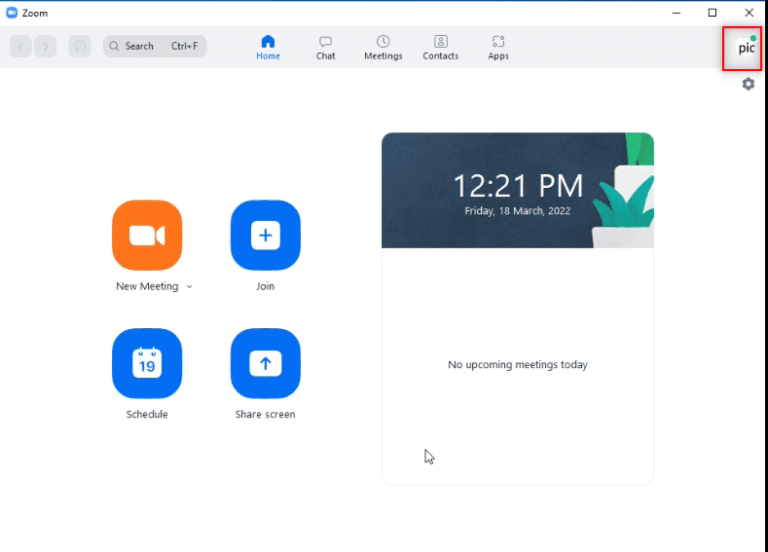
3. Apoi, selectați Setări din meniul derulant care apare.
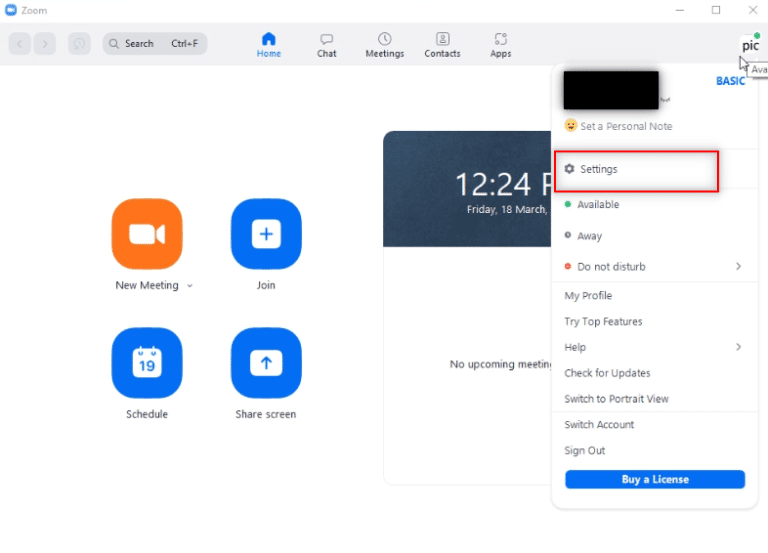
4. Selectați Zoom Apps din panoul lateral din secțiunea General .
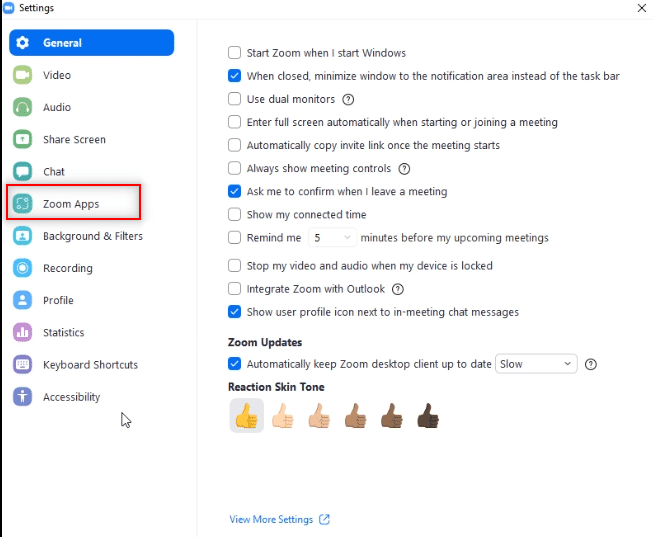
5. Acum, faceți clic pe Clear de lângă Zoom Apps Local App Data & Cookies .
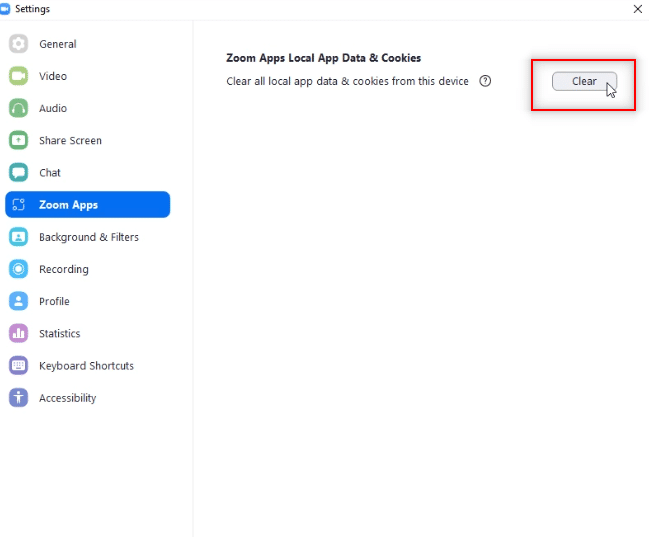

6. Faceți clic pe Clear pentru a confirma acțiunea.
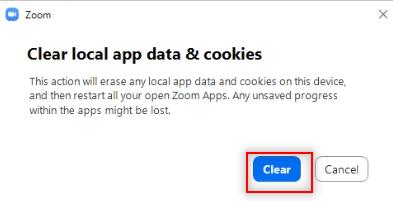
Acum, alăturați-vă la o întâlnire și verificați dacă întâlnirea are o problemă neașteptată a codului de eroare 2008 încă persistă sau nu.
Metoda 4: Zoom pe lista albă în Windows Firewall
Software-ul de securitate, cum ar fi un program antivirus sau Firewall de pe computer, este important și destul de util pentru a menține virușii și programele malware departe de datele și fișierele stocate în el. Deși aceste instrumente sunt extrem de esențiale, ele pot bloca și unele aplicații terțe, ceea ce este în cazul Zoom, unde anumite funcții ale Zoom sunt blocate de aceste programe. Acum că știți ce înseamnă eroarea Zoom 2008, este, prin urmare, crucial să vă asigurați că Zoom este inclus în lista albă în software-ul de securitate. Pentru a face acest lucru, puteți parcurge ghidul nostru, Permiteți sau blocați aplicații prin Windows Firewall, care vă va ajuta să includeți aplicația Zoom pe lista albă.
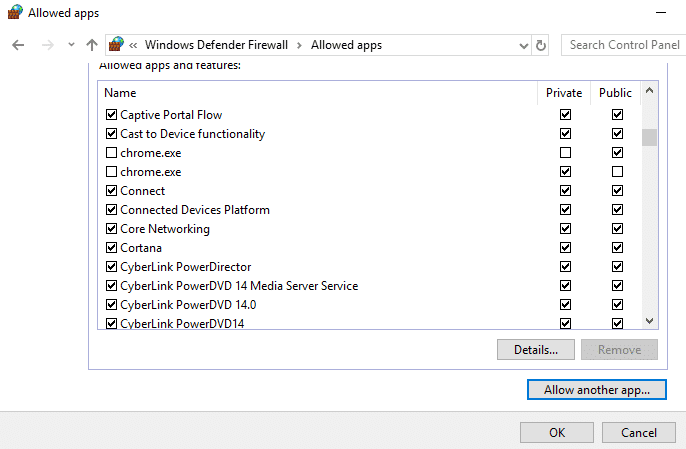
Citiți și: Remediați eroarea Zoom Invalid Meeting ID în Windows 10
Metoda 5: Verificați licența webinarului
Dacă încă vă confruntați cu întâlnirea are un cod de eroare neașteptat 2008 în timp ce încercați să vă conectați la un webinar, atunci trebuie să vă verificați licența de webinar o dată. Verificarea valabilității licenței este esențială, deoarece vă poate întrerupe să participați la un webinar în aplicația Zoom. Pașii de mai jos vă vor îndruma cum să verificați licența vizitând secțiunea de gestionare a utilizatorilor:
1. Navigați la pagina web Zoom din browser.
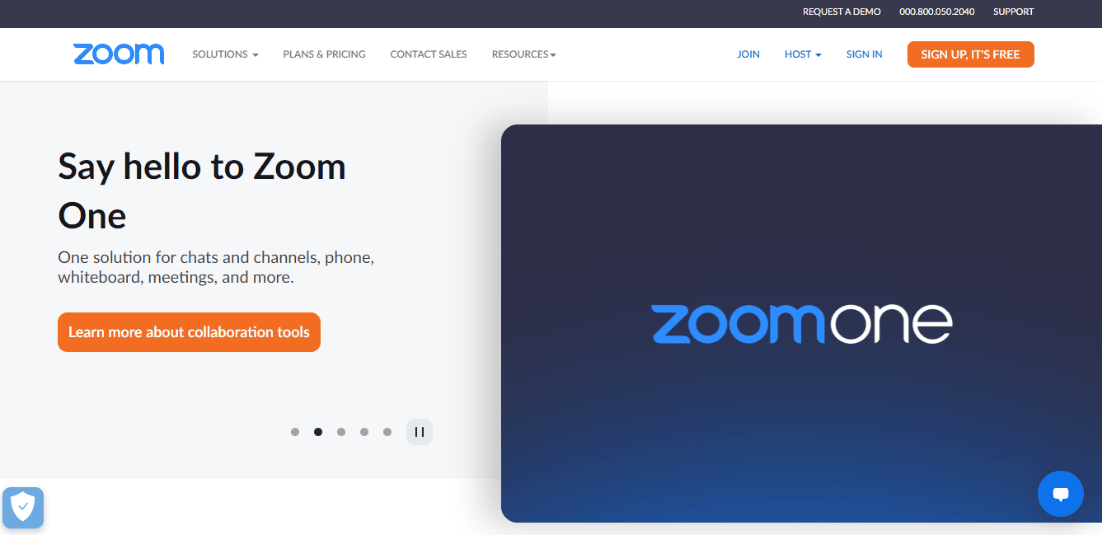
2. Utilizați accesul de administrator pentru a lansa aplicația.
3. Acum, deschideți User Management .
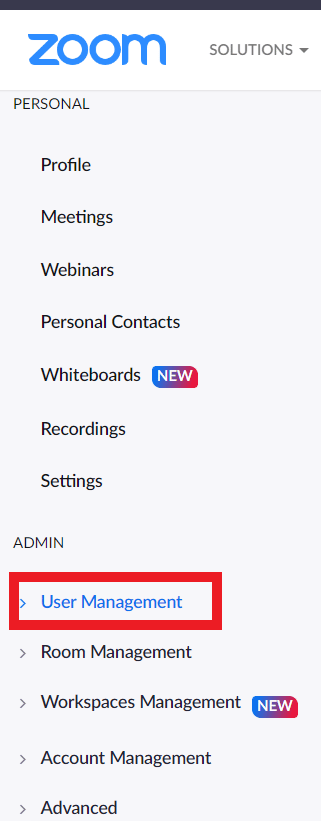
4. Aici, verificați starea licenței și asigurați-vă că utilizați una validă.
Citiți și: Remediați Zoom Audio nu funcționează Windows 10
Metoda 6: Reinstalați aplicația Zoom
Următoarea și ultima metodă care vă poate ajuta cu codul de eroare Zoom 2008 este dezinstalarea și apoi reinstalarea aplicației Zoom. O nouă instalare a programului ajută de obicei la eliminarea tuturor problemelor și erorilor care duc la o eroare. Puteți parcurge următorii pași pentru a efectua același lucru pe computer:
1. Apăsați tasta Windows , tastați Control Panel și faceți clic pe Open .
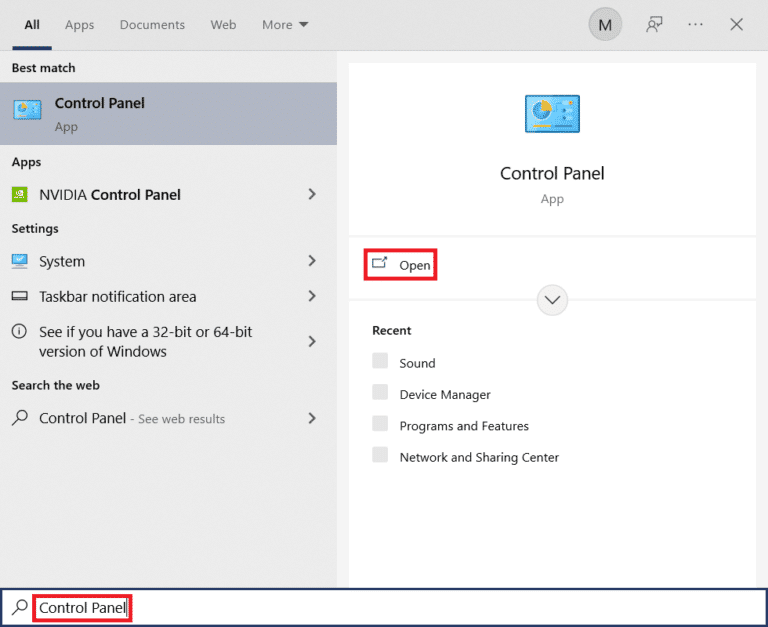
2. Setați Vizualizare prin > Pictograme mari , apoi faceți clic pe opțiunea Programe și caracteristici din listă.
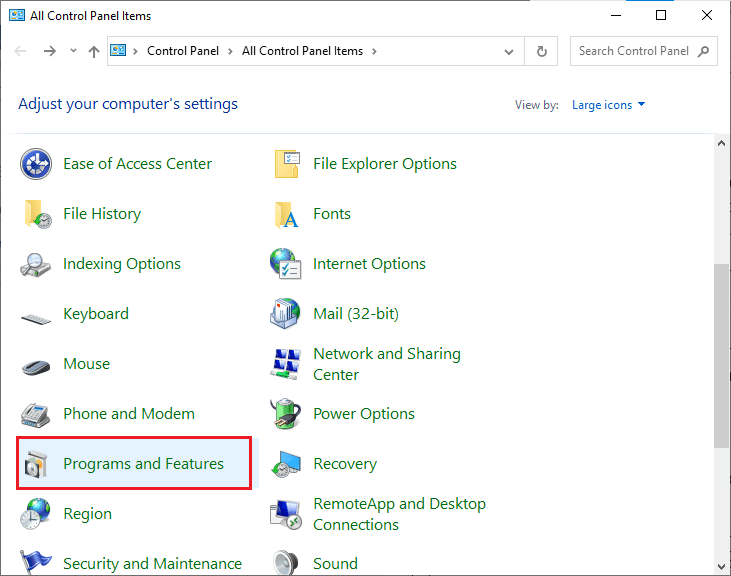
3. Acum, faceți clic pe aplicația Zoom și selectați butonul Dezinstalare .
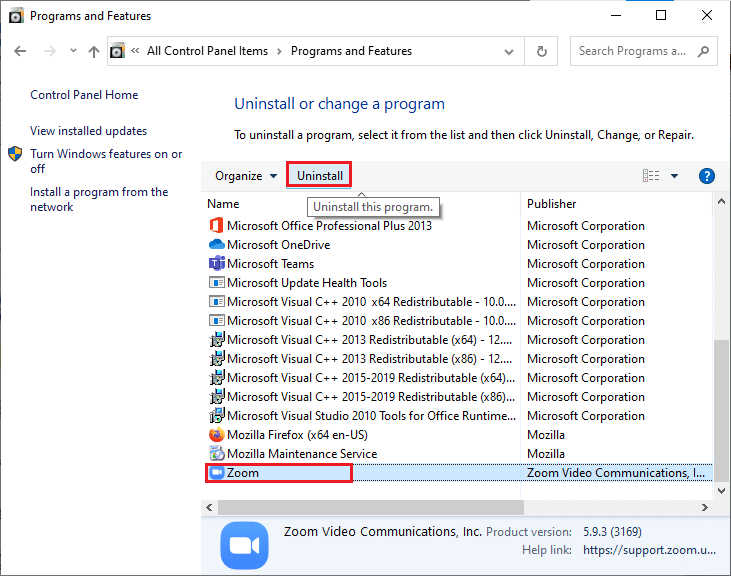
4. Urmați instrucțiunile de pe ecran și dezinstalați aplicația, apoi reporniți computerul .
5. Acum că aplicația este dezinstalată, deschideți browserul și descărcați din nou aplicația Zoom pe desktop.
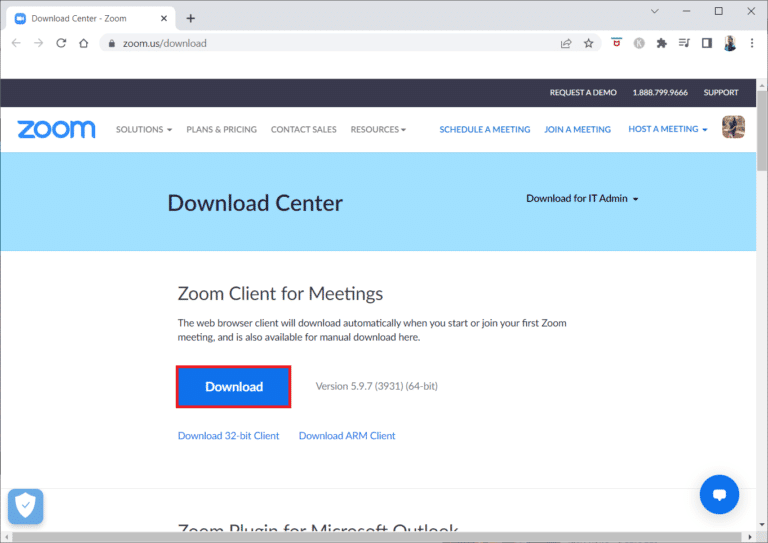
6. Apoi, lansați fișierul ZoomInstaller din partea de jos a ecranului.
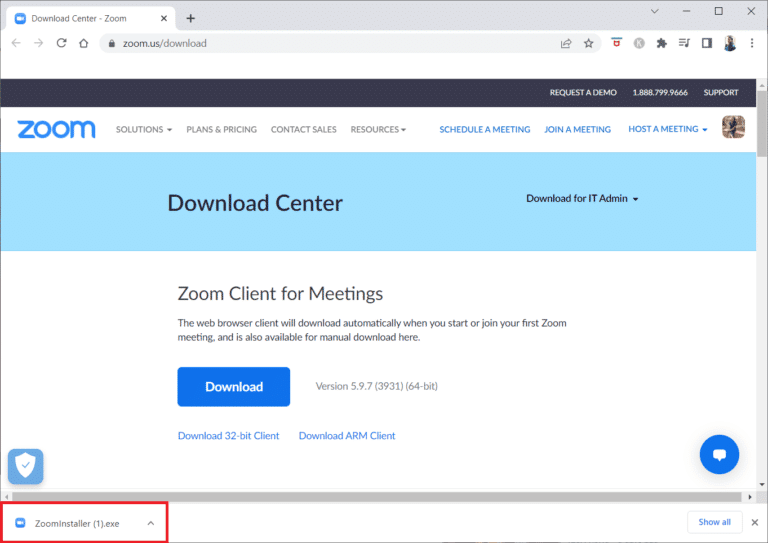
7. Acum, urmați instrucțiunile de pe ecran pentru a finaliza instalarea și conectați -vă la contul dvs. Zoom pentru a verifica dacă eroarea 2008 a fost rezolvată.
Citește și: Fix Zoom nu poate detecta o cameră
Întrebări frecvente (FAQs)
Î1. Cum repar Zoom care afișează un cod de eroare?
Ans. Dacă vedeți un cod de eroare pe Zoom, cel mai bun lucru de făcut este să vă deconectați de la toate celelalte dispozitive pe care le utilizați Zoom și să vă conectați din nou la contul dvs. De asemenea, puteți încerca să ștergeți sau să deconectați utilizatorii din contul dvs. sau să ștergeți orice camere Zoom existente .
Q2. Cum pot remedia Zoom-ul nu se poate conecta?
Ans. Dacă nu vă puteți conecta la Zoom, trebuie să vă verificați conexiunea la internet , pentru mai multe informații despre aceasta, puteți parcurge Metoda 1 menționată mai sus.
Q3. De ce nu pot să mă conectez la o întâlnire Zoom?
Ans. Incapacitatea de a vă conecta la o întâlnire Zoom apare din cauza problemelor de conexiune , într-un astfel de caz puteți încerca să reporniți modemul , routerul sau dispozitivul pe care îl utilizați pentru a rula Zoom.
Î4. Cum pot reporni Zoom-ul?
Ans. Puteți reporni Zoom accesând Setările contului . În ea, deschideți fila Întâlnire , găsiți opțiunea de repornire săptămânală a sistemului și activați setările.
Î5. Este în regulă să ștergeți memoria cache pe Zoom?
Ans. Dacă memoria cache coruptă cauzează probleme precum codurile de eroare pe Zoom, atunci trebuie să o ștergeți. Pentru a face acest lucru, puteți utiliza ajutorul Metodei 3 prezentată mai sus.
Recomandat:
- Remediați Fire TV Imposibil de conectat la server în acest moment
- Remediați eroarea Windows Store 0x80240024
- Remediați eroarea Zoom 1132 în Windows 10
- Cum să eliminați imaginea de profil Zoom
Zoom este o aplicație uimitoare pentru companiile care conduc afaceri, mai ales în această eră a muncii de acasă, în care toată lumea este blocată acasă. Participarea la întâlniri și webinarii online este destul de convenabilă doar până când întâmpinați erori în timp ce participați la una. Sperăm că ghidul nostru a fost util în rezolvarea unei astfel de erori, Zoom error code 2008 , care vă întrerupe de a participa la un webinar din cauza unei licențe invalide sau expirate. Dacă da, atunci spune-ne care dintre metode te-a ghidat cel mai mult. Dacă mai aveți întrebări sau sugestii, lăsați-vă comentariile în secțiunea de mai jos.
